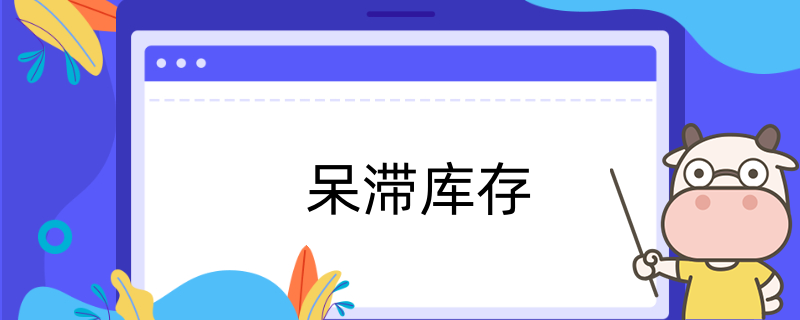鹰潭财政会计网:Excel应用技巧(十四)
来源:
高顿网校
2014-07-11
高顿网校友情提示,*7鹰潭财政会计网上公布相关会计实务Excel应用技巧等内容总结如下: 二十七、Excel工作表大纲的建立
和Word的大纲视图一样,Excel这个功能主要用于处理特别大的工作表时,难以将关键条目显示在同一屏上的问题。如果在一张表格上名目繁多,但数据类型却又有一定的可比性,那么我们完全可以先用鼠标选择数据区域,然后点击“数据”菜单的“分类汇总”选项。并在弹出菜单的“选定汇总项”区域选择你要汇总数据的类别。最后,如图19所示,现在的表格不是就小了许多吗?当然,如果你还想查看明细的话,单击表格左侧的“+”按钮即可。
二十八、插入“图示”
尽管有14大类50多种“图表”样式给Excel撑着腰,但对于纷繁复杂的数据关系,常规的图表表示方法仍显得枯燥和缺乏想象力。因此在*7版本Excel 2002中加入了“图示”的功能。虽然在“插入”菜单的“图示”窗口中只有区区6种样式,但对于说明数据之间的结构却起到了“四两拨千斤”的效果。比如要显示数据的层次关系可以选择“组织结构图”;而要表达资金的流通过程则可以选择“循环图”;当然,要说明各种数据的交*重叠性可以选择“维恩图”。你看,如图20所示的维恩图多么漂亮。而且你还可以右击该图示,调出“图示”工具栏。随心所欲地设置“图示样式库”甚至还可以多添加几个圆环。

扫一扫微信,学习实务技巧
版权声明:本条内容自发布之日起,有效期为一个月。凡本网站注明“来源高顿教育”或“来源高顿网校”或“来源高顿”的所有作品,均为本网站合法拥有版权的作品,未经本网站授权,任何媒体、网站、个人不得转载、链接、转帖或以其他方式使用。
经本网站合法授权的,应在授权范围内使用,且使用时必须注明“来源高顿教育”或“来源高顿网校”或“来源高顿”,并不得对作品中出现的“高顿”字样进行删减、替换等。违反上述声明者,本网站将依法追究其法律责任。
本网站的部分资料转载自互联网,均尽力标明作者和出处。本网站转载的目的在于传递更多信息,并不意味着赞同其观点或证实其描述,本网站不对其真实性负责。
如您认为本网站刊载作品涉及版权等问题,请与本网站联系(邮箱fawu@gaodun.com,电话:021-31587497),本网站核实确认后会尽快予以处理。
严选名师 全流程服务
其他人还搜了
热门推荐
-
呆滞库存 2023-06-16
-
递延资产及其确认的依据 2023-06-16
-
主办会计 2023-06-16
-
预付货款 2023-06-16
-
银行间接与直接融资的比较 2023-06-16
-
银行融资 2023-06-16
-
收入核算 2023-06-16
-
借贷记账法的主要原理 2023-06-16
-
借贷记账 2023-06-16
-
试算平衡 2023-06-16
-
专用基金 2023-06-16
-
市场法及市场法的应用 2023-06-16
-
房地产的转换形式有哪些 2023-06-16
-
其他应付款的审计程序 2023-06-16
-
其他应付款和其他应收款的区别 2023-06-16
-
其他应付款和其他应收款的区别 2023-06-16
-
其他应付款 2023-06-16
-
会计监督职能的具体内容有 2023-06-16
-
平均收现期 2023-06-16
-
会计监督职能的监督体现 2023-06-16
-
会计监督职能的内容 2023-06-16
-
资产处置收益与营业外收支的区别 2023-06-16
-
资产处置收益 2023-06-16
-
年度利润总额 2023-06-16
-
多栏式明细账 2023-06-16
-
敏感性资产 2023-06-16
-
不相容职务的分离 2023-06-16
-
不相容职务 2023-06-16
-
自发性负债 2023-06-16
-
平均资产总额 2023-06-16
 高顿项目
高顿项目